Page 1
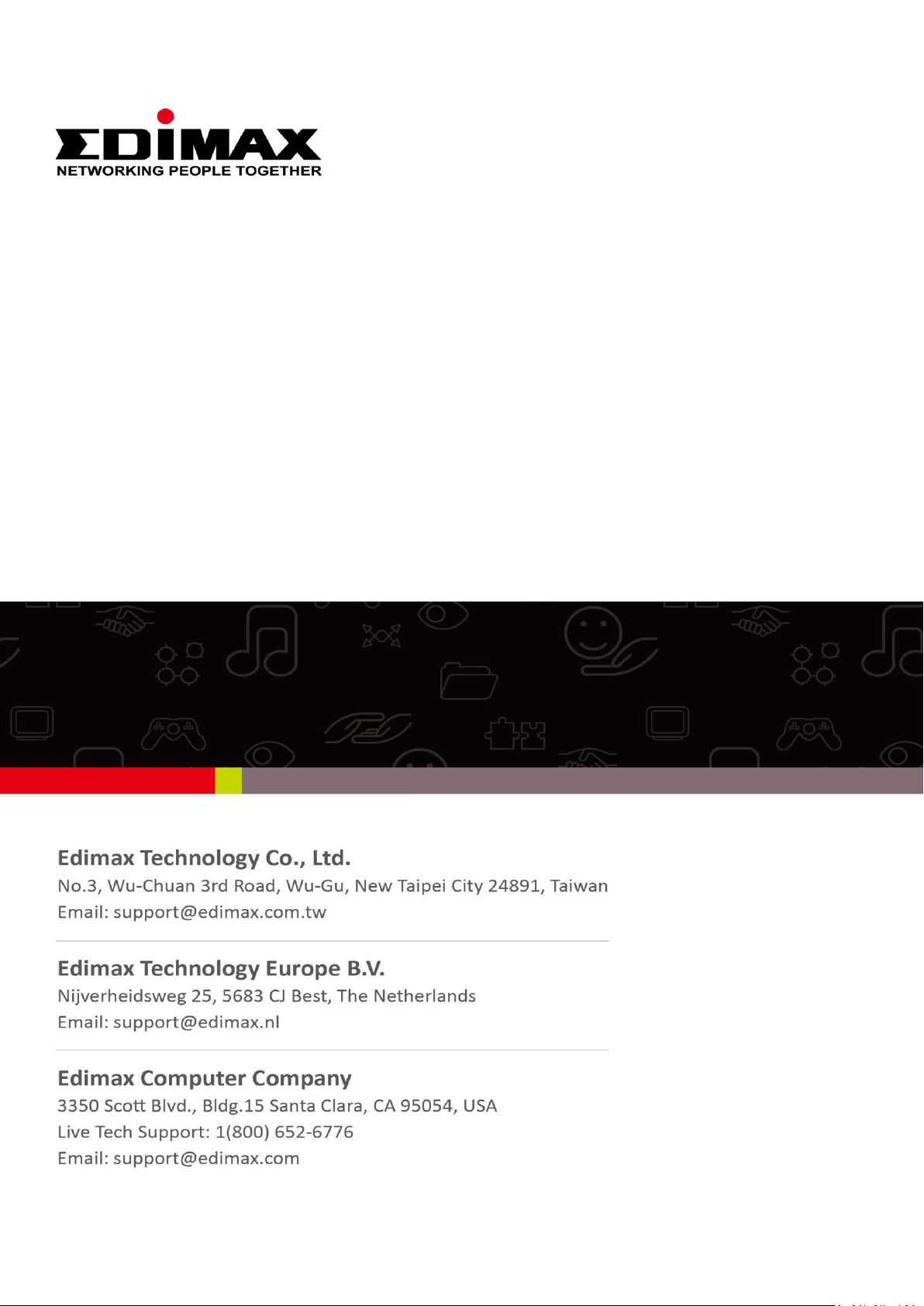
1
EW-7811UAC/DAC
Quick Installation Guide
12-2013/ v1.0
Page 2
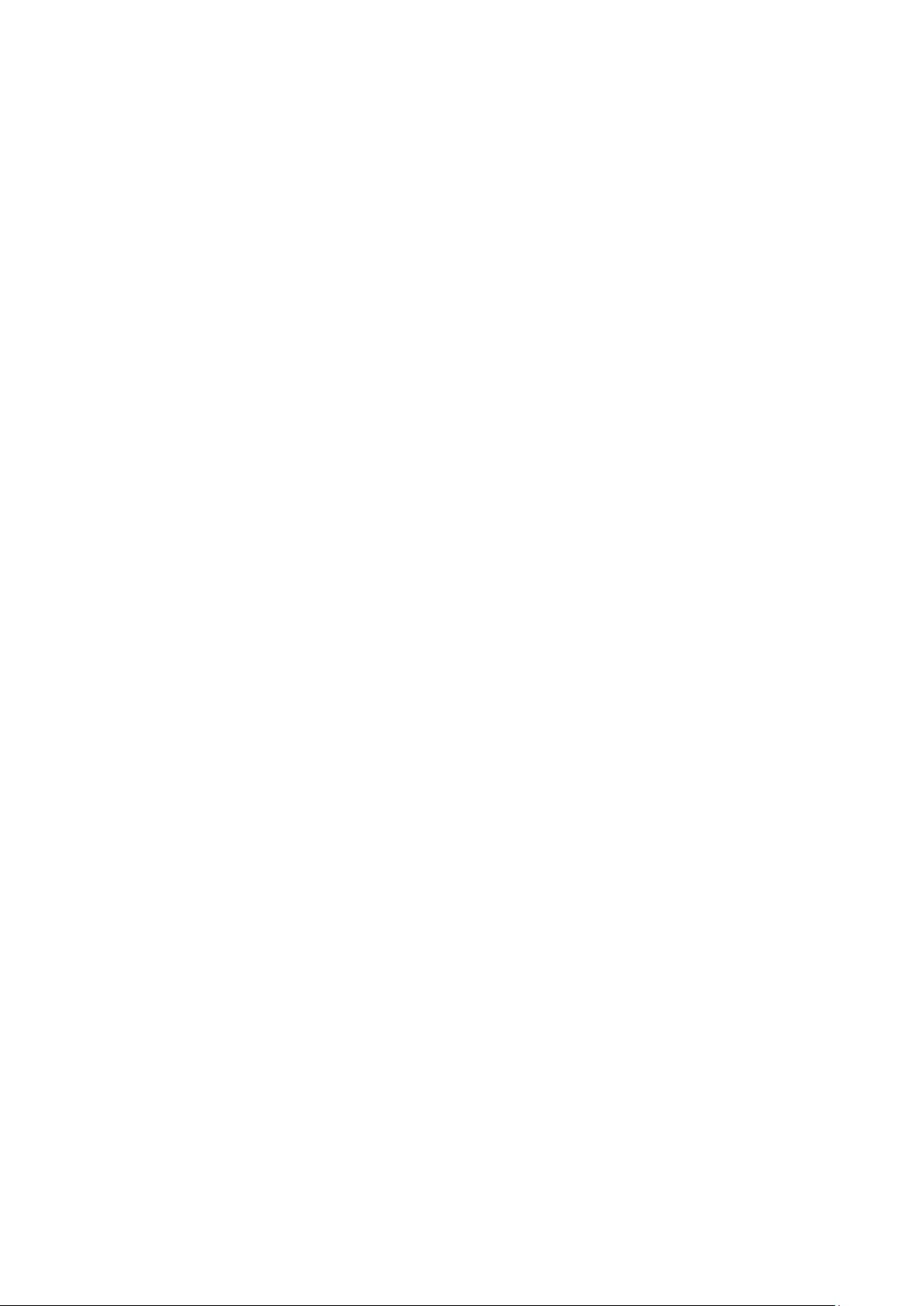
2
I. Informazioni sul prodotto ...................................................................... 4
I-1. Contenuti del pacchetto ........................................................................................................ 4
I-2. Stato LED ................................................................................................................................ 4
I-3. Requisiti di sistema ................................................................................................................ 5
I-4. Sicurezza ................................................................................................................................ 5
II. Installazione .......................................................................................... 6
III. Windows ............................................................................................... 8
III-1. Installazione driver ................................................................................................................ 8
III-2. Disinstallazione dei driver .................................................................................................... 12
III-2-1. Windows XP/Vista/7 ............................................................................................................ 12
III-2-2. Windows 8/8.1 ..................................................................................................................... 12
IV. SO Mac ................................................................................................ 13
IV-1. Installazione driver .............................................................................................................. 13
IV-2. Disinstallazione dei driver .................................................................................................... 19
V. Linux .................................................................................................... 20
V-1. Installazione driver .............................................................................................................. 20
V-1. Disinstallazione dei driver .................................................................................................... 24
VI. Disattivazione degli adattatori di rete ................................................... 25
V-1. Windows XP ......................................................................................................................... 25
VI-2. Windows Vista ..................................................................................................................... 25
VI-3. Windows 7 ........................................................................................................................... 26
VI-4. Windows 8/8.1 ..................................................................................................................... 27
VI-5. Mac ...................................................................................................................................... 28
VI-6. Linux ..................................................................................................................................... 29
VII. Utilizzo dell'adattatore ......................................................................... 30
VII-1. Windows .............................................................................................................................. 30
VII-2. Mac: Connessione a una rete Wi-Fi ..................................................................................... 31
VII-3. Mac: Utilità wireless ............................................................................................................ 33
VII-3-1. Stato del collegamento ........................................................................................................... 33
VII-3-2. Profili ....................................................................................................................................... 34
VII-3-3. Rete disponibile ...................................................................................................................... 37
VII-3-4. WPS ......................................................................................................................................... 38
PBC: Configurazione pulsante di opzione ............................................................................................ 39
WPS con codice PIN ............................................................................................................................. 39
Page 3
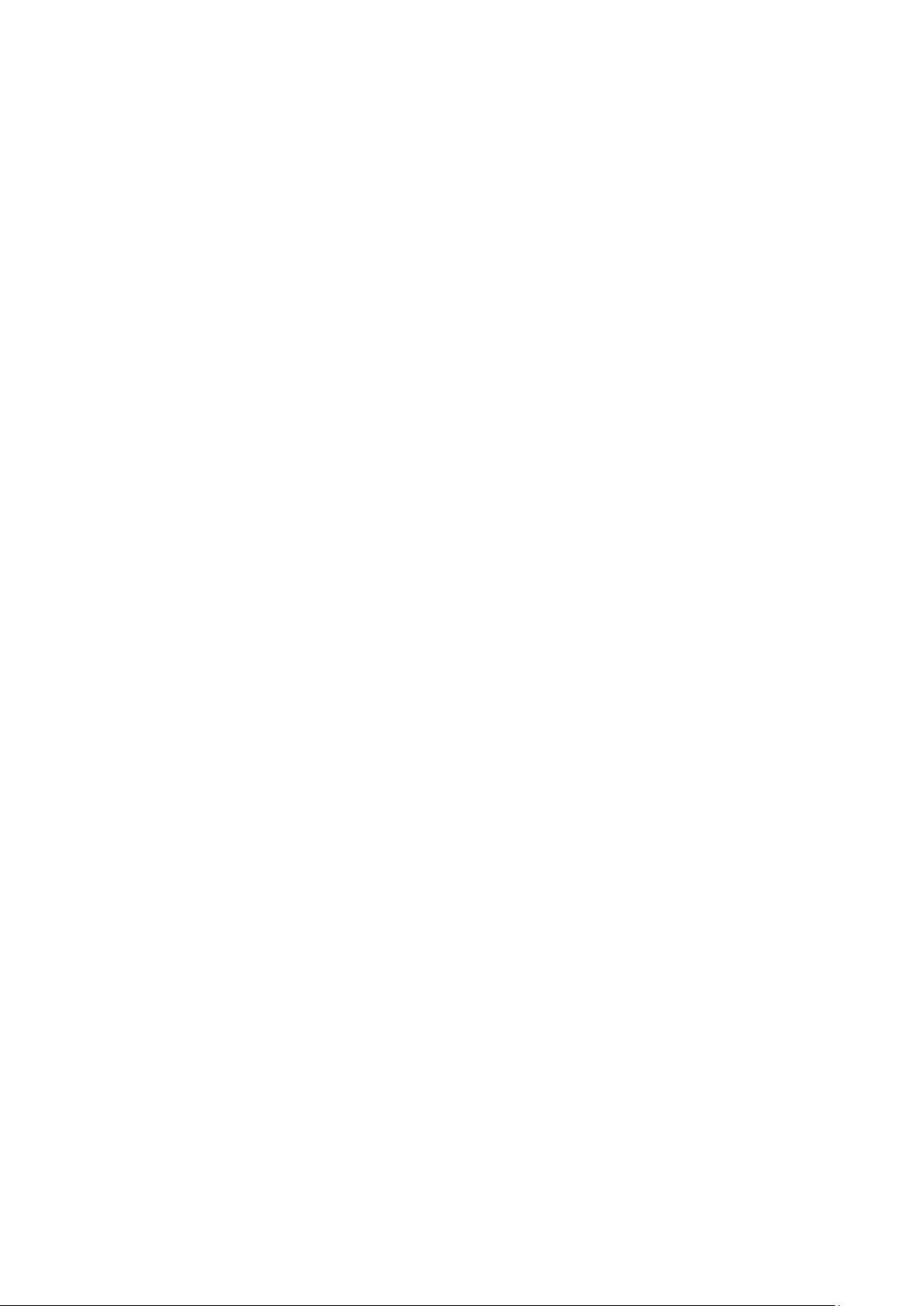
3
VII-3-5. Informazioni ......................................................................................................................... 41
VII-4. Configurazione WPS ............................................................................................................ 41
Page 4
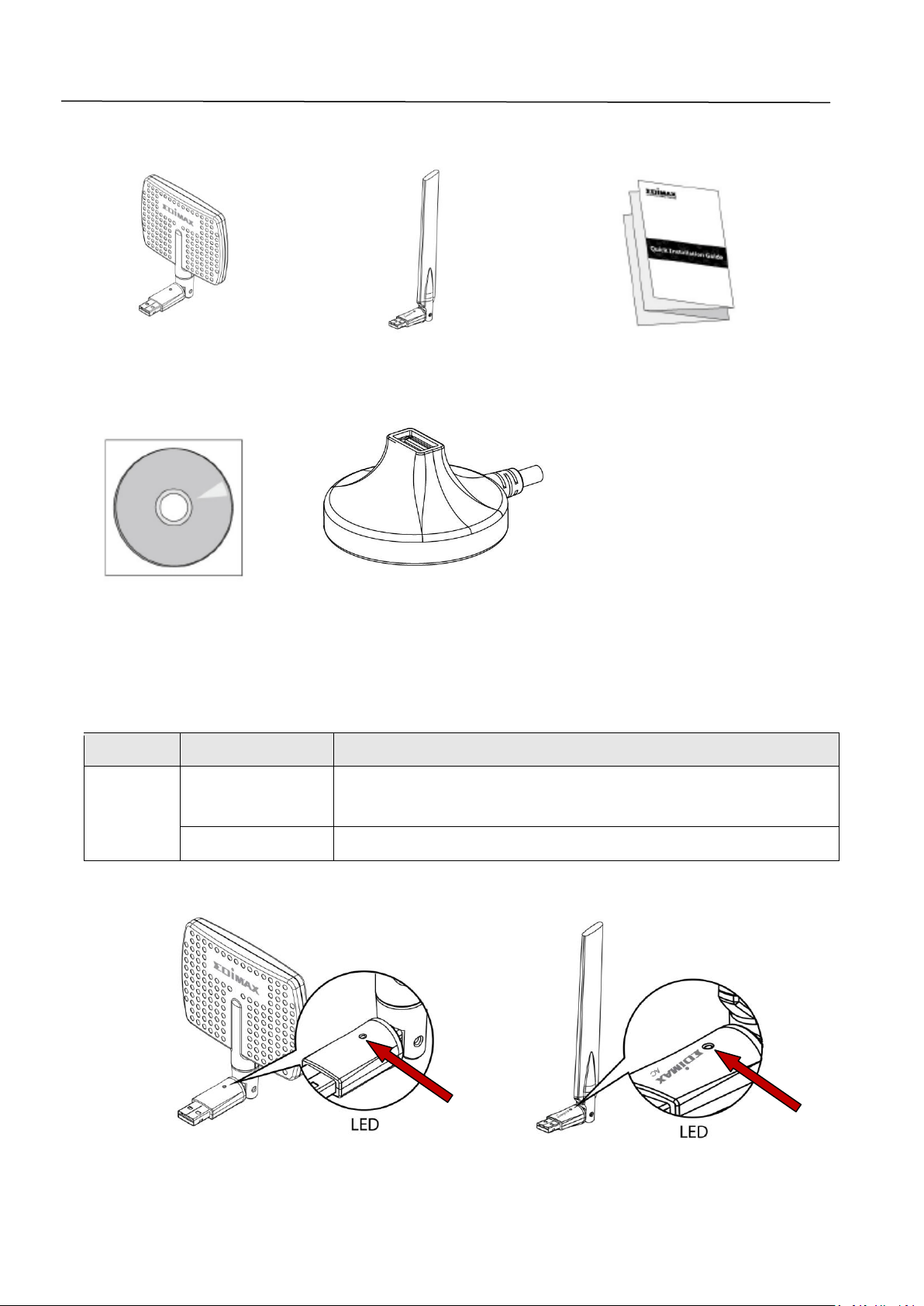
4
I. Informazioni sul prodotto
LED
Stato LED
Descrizione
WLAN
On
Attività wireless: trasmissione o ricezione dei
dati.
Spento
Nessuna attività wireless.
I-1. Contenuti del pacchetto
EW-7811DAC o EW-7811UAC QIG
CD-ROM Alloggiamento USB (cavo da 1,2m)
I-2. Stato LED
Page 5
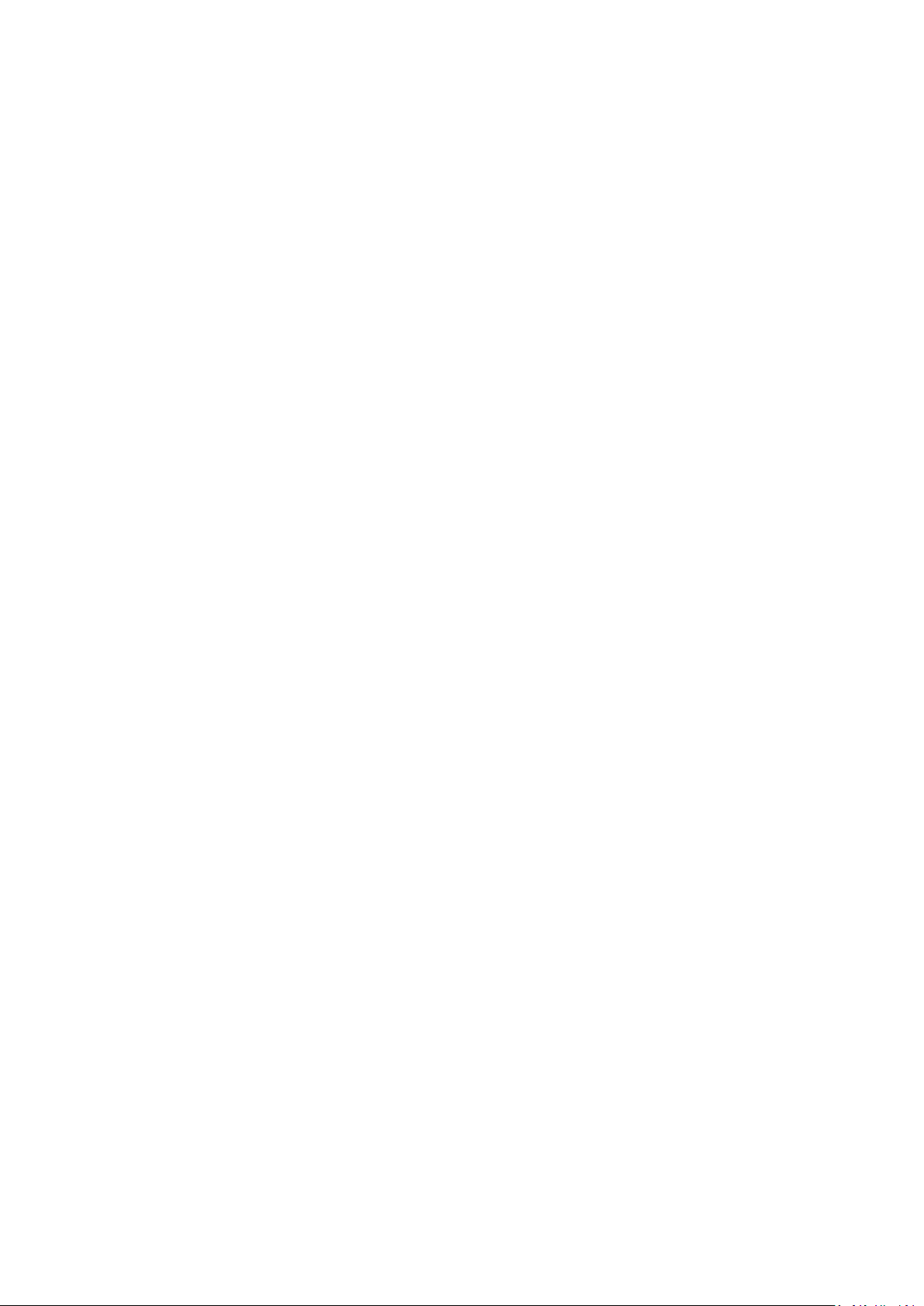
5
I-3. Requisiti di sistema
- Windows XP/Vista/7/8/8.1, Mac OS X 10.4 - 10.9, Linux
- Porta USB 2.0
- Hard Disk: 100MB
- Unità CD-ROM
I-4. Sicurezza
Per garantire l'uso sicuro del dispositivo e la sicurezza degli utenti, leggere e
attenersi alle seguenti istruzioni di sicurezza.
1. L'adattatore wireless è progettato esclusivamente per l'uso interno; non
posizionare l'adattatore wireless all'aria aperta.
2. Non posizionare l'adattatore wireless in o nei pressi di luoghi caldi/umidi,
come la cucina o il bagno.
3. L'adattatore wireless contiene parti piccole che risultano pericolose per
bambini piccoli al di sotto dei 3 anni. Tenere l'adattatore wireless fuori
dalla portata dei bambini.
4. Non collocare l'adattatore wireless su carta, tessuto o altri materiali
infiammabili. L'adattatore wireless si scalderà durante l'uso.
5. Non vi sono parti riparabili dall'utente all'interno dell'adattatore wireless.
Se si riscontrano problemi con l'adattatore wireless, contattare il
rivenditore d'acquisto e chiedere assistenza.
6. L'adattatore wireless è un dispositivo elettrico e, in quanto tale, se dovesse
bagnarsi per qualsiasi ragione, interrompere immediatamente l'uso.
Contattare un elettricista esperto per ricevere ulteriore assistenza.
Page 6
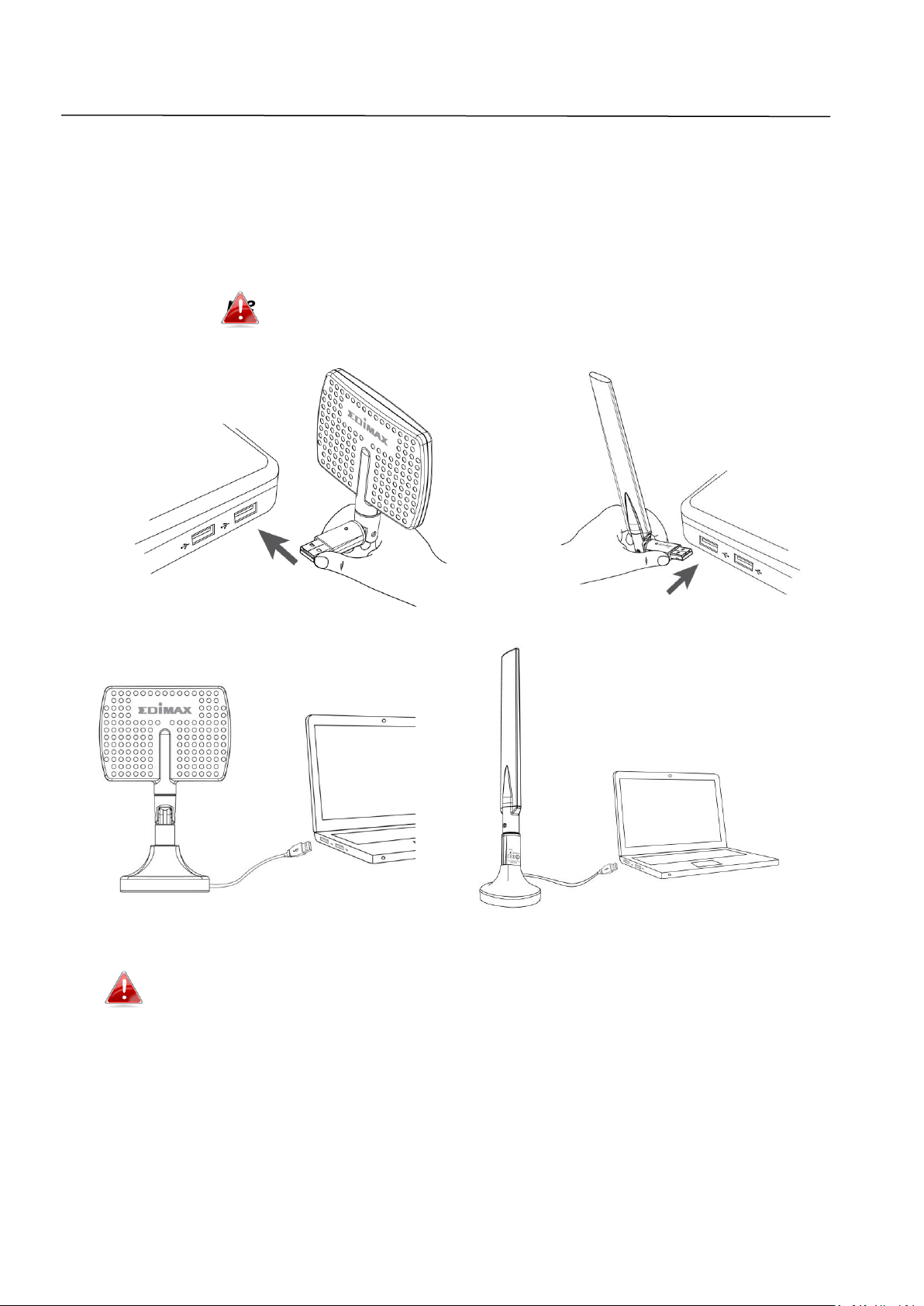
6
II. Installazione
1. Accendere il computer e inserire l'adattatore USB in una porta USB
disponibile del computer, utilizzando il supporto USB in dotazione per un
posizionamento flessibile e una migliore ricezione wireless, se lo si
desidera.
Non esercitare mai la forza per inserire l'adattatore USB.
L'EW-7811DAC deve essere posizionato rivolto verso la direzione
del router/punto di accesso wireless.
Page 7
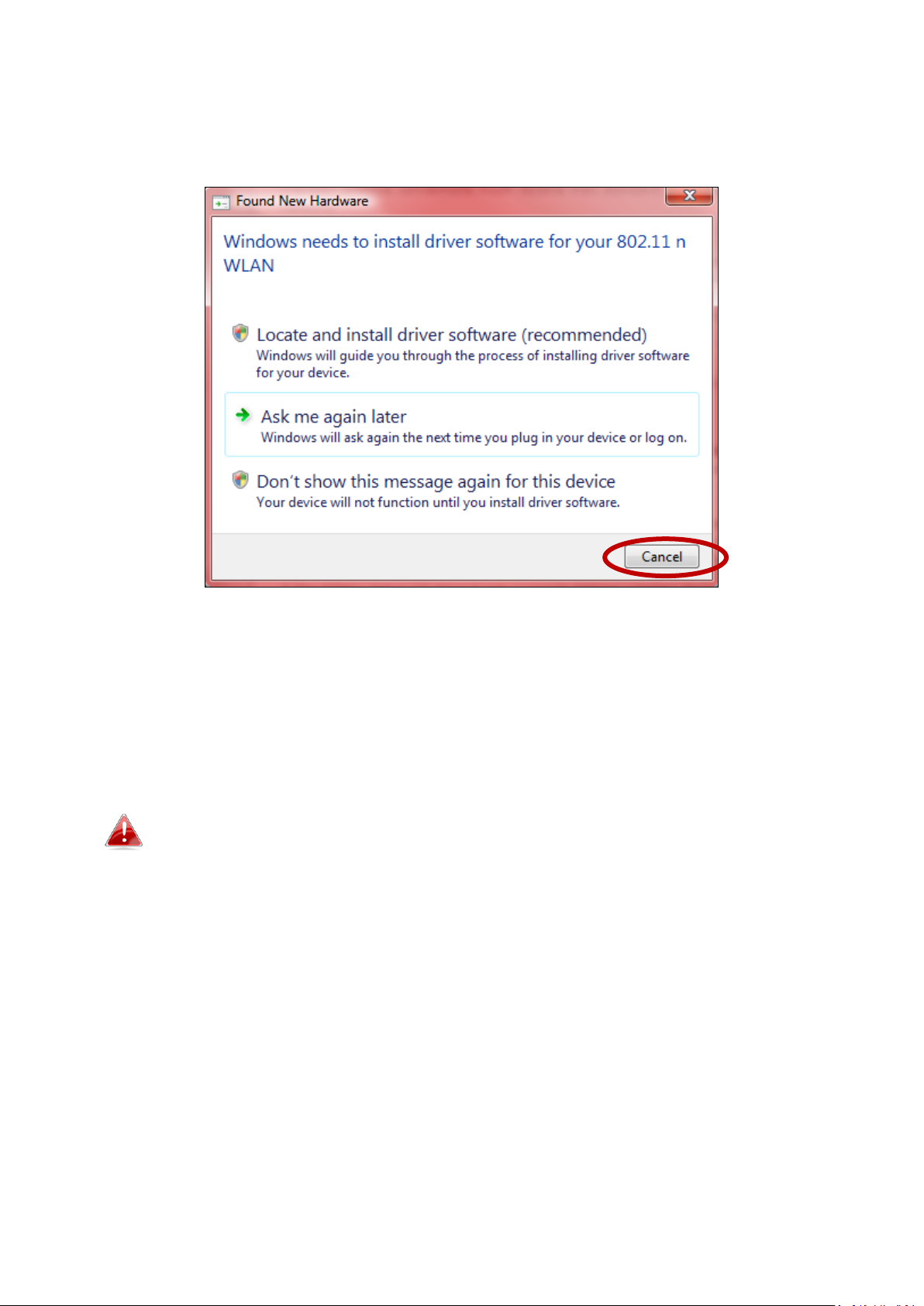
7
2. Se si apre la finestra dell'Installazione Guidata Hardware/Driver come
illustrato di seguito, fare clic su "Annulla" o "Chiudi".
3. Inserire il CD-ROM in dotazione nell'unità CD del computer.
4. Per gli utenti Windows si aprirà la procedura di configurazione guidata.
Per gli utenti Mac si aprirà la cartella “Mac” del CD. I driver Linux sono
inclusi nella cartella “Linux”.
Se il CD non viene eseguito automaticamente o se si è scaricata la
configurazione guidata, cercare la cartella "Autorun", "Mac" o
"Linux" del CD per gli utenti Windows, Mac o Linux,
rispettivamente.
5. Seguire le istruzioni nel relativo capitolo per il proprio sistema operativo.
Page 8

8
III. Windows
III-1. Installazione driver
Se il CD non viene eseguito automaticamente, aprire la
cartella “AutoRun” ed eseguire il file “Autorun.exe”
per avviare la procedura di configurazione.
1. Fare clic sull'adattatore USB wireless EW-7811UAC o EW-7811DAC per
continuare.
2. Fare clic su “Installa driver” per installare i driver per l'EW-7811UAC/DAC.
Page 9
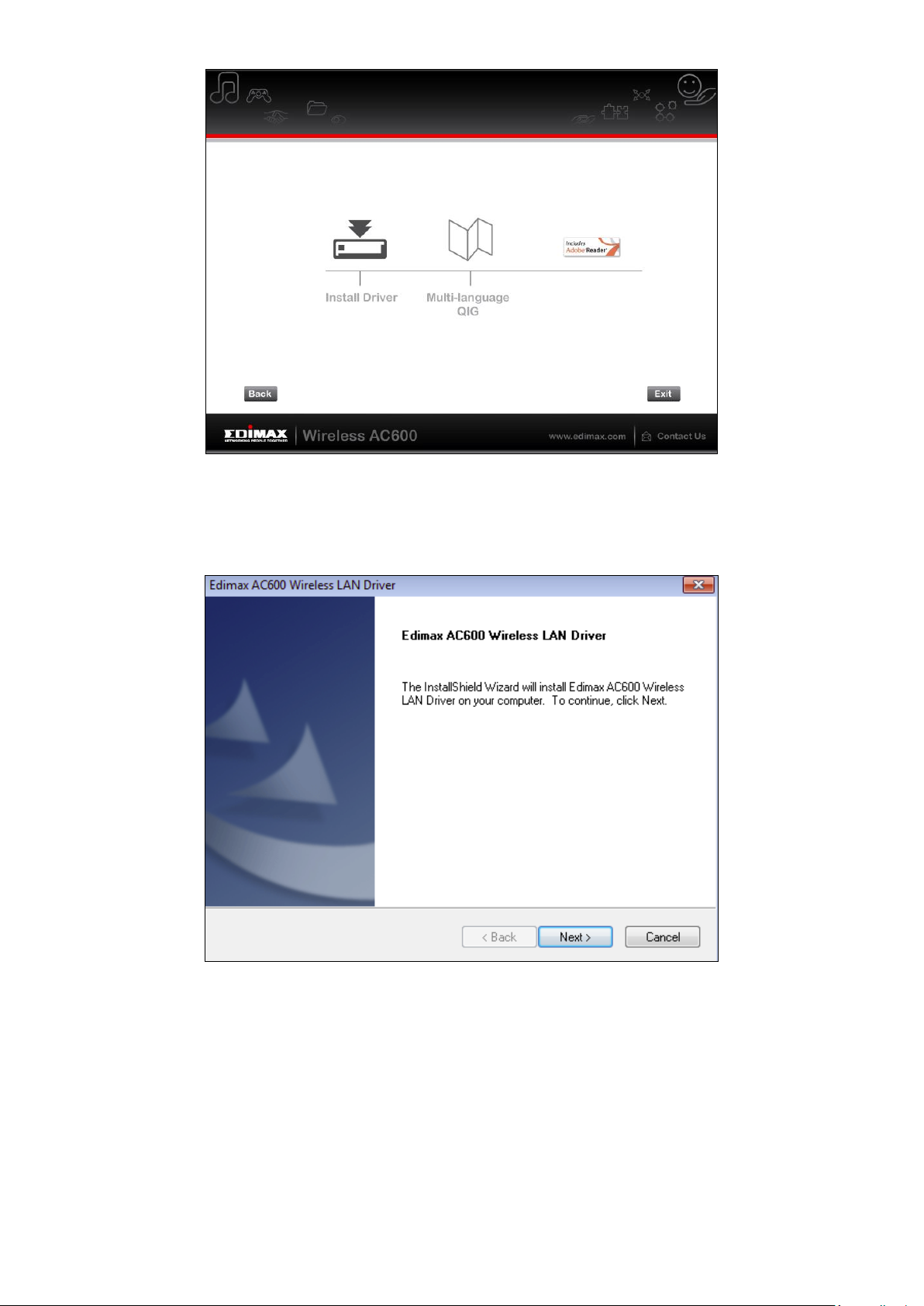
9
3. Attendere finché la procedura di installazione guidata non sarà
completata, quindi cliccare su "Avanti" per continuare.
4. Attendere mentre l'installazione del driver è in corso.
Page 10
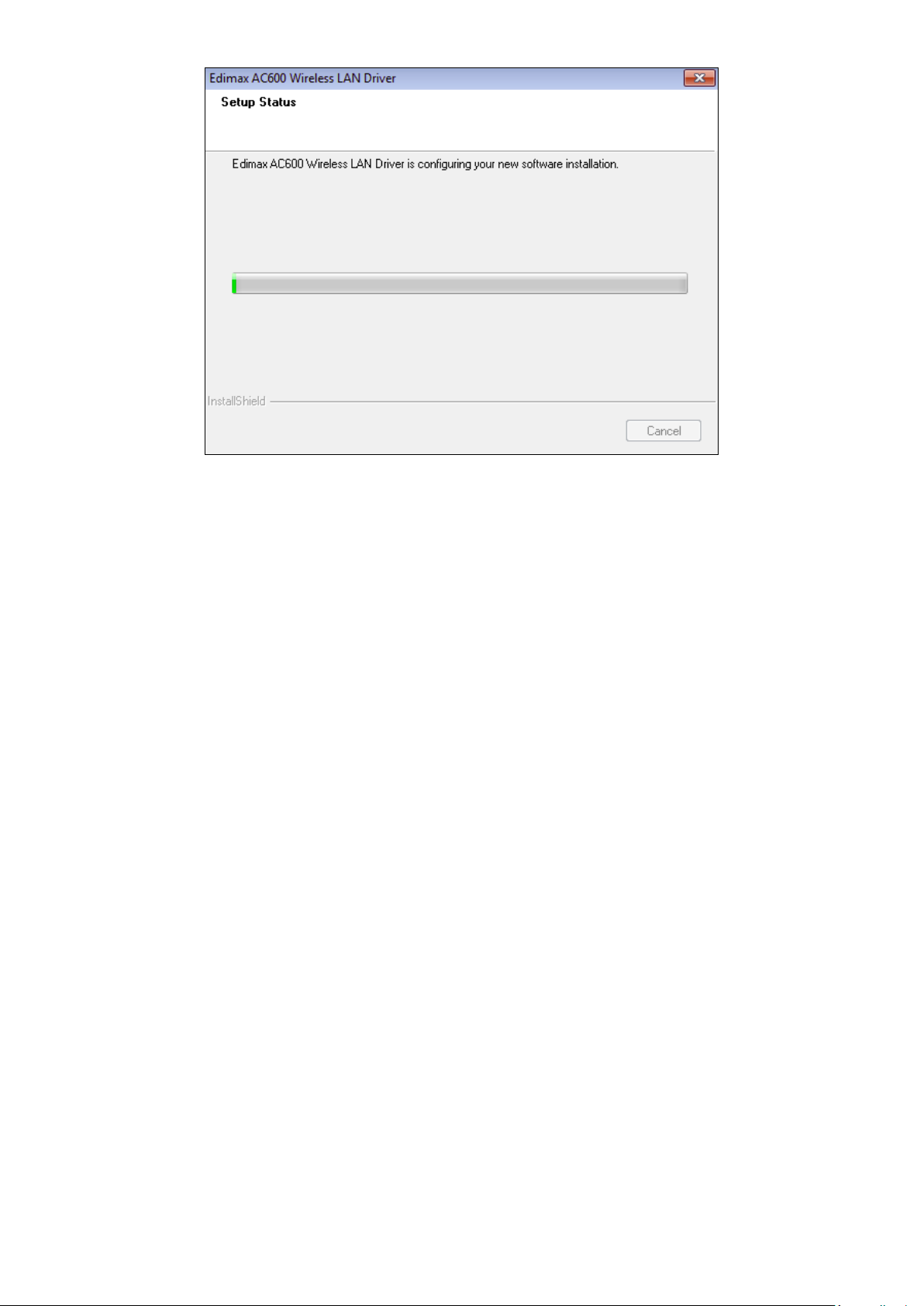
10
Page 11
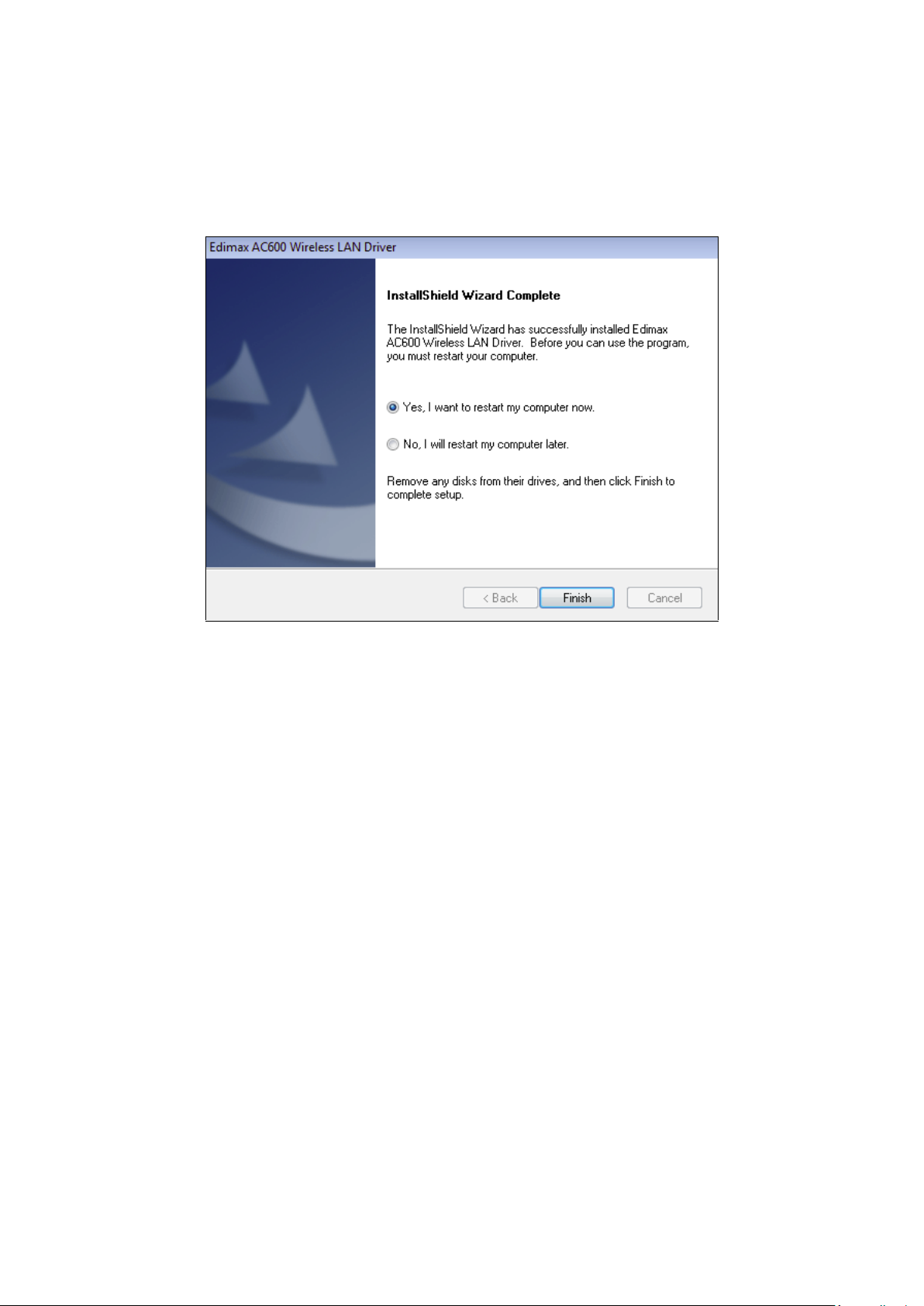
11
5. Prima di poter utilizzare l'adattatore wireless, è necessario riavviare il
computer. Quando l'installazione è completata, verrà chiesto di scegliere se
si desidera riavviare il computer ora o più tardi. Cliccare su “Fine” per
continuare.
6. Dopo aver riavviato il computer, l'EW-7811UAC/DAC verrà installato e
sarà completamente funzionale. Quindi, disattivare qualsiasi altro
adattatore wireless come descritto in VI. Disattivazione degli adattatori di
rete. Quindi, gli utenti Windows possono connettersi a una rete Wi-Fi
disponibile come al solito. Per istruzioni, fare riferimento a VII. Utilizzo
dell'adattatore.
Page 12
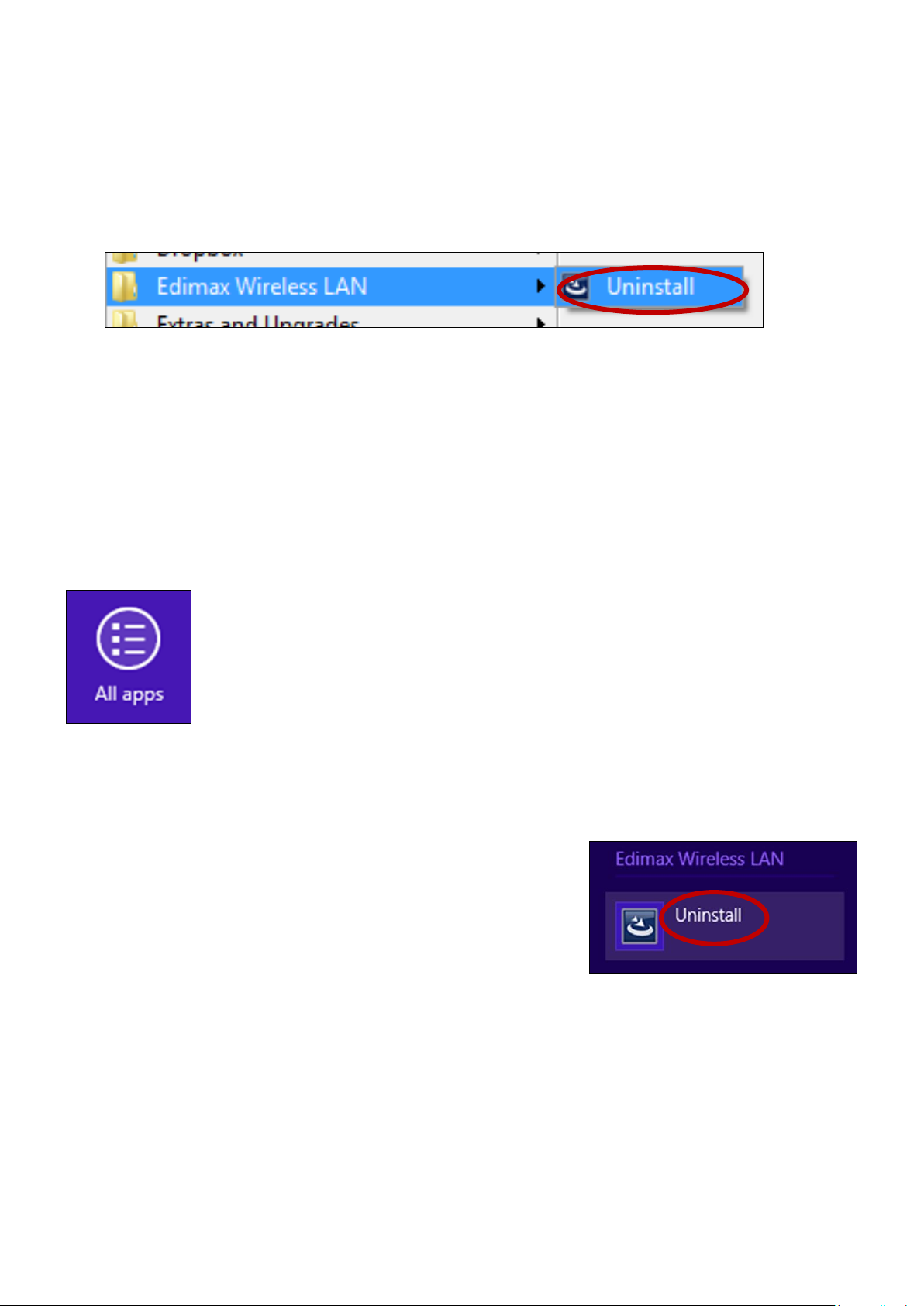
12
III-2. Disinstallazione dei driver
III-2-1. Windows XP/Vista/7
1. Andare su Start > Programmi > LAN Edimax Wireless > Disinstalla
2. Seguire le istruzioni su schermo. Una procedura di installazione guidata vi
guiderà attraverso la procedura.
III-2-2. Windows 8/8.1
1. Fare clic con il tasto destro in qualsiasi punto della schermata "Start",
quindi fare clic sull'icona “Tutte le app” nell'angolo in basso a destra.
2. Trovare la categoria LAN Edimax Wireless, selezionare “Disinstalla” e
seguire le istruzioni su schermo.
Page 13
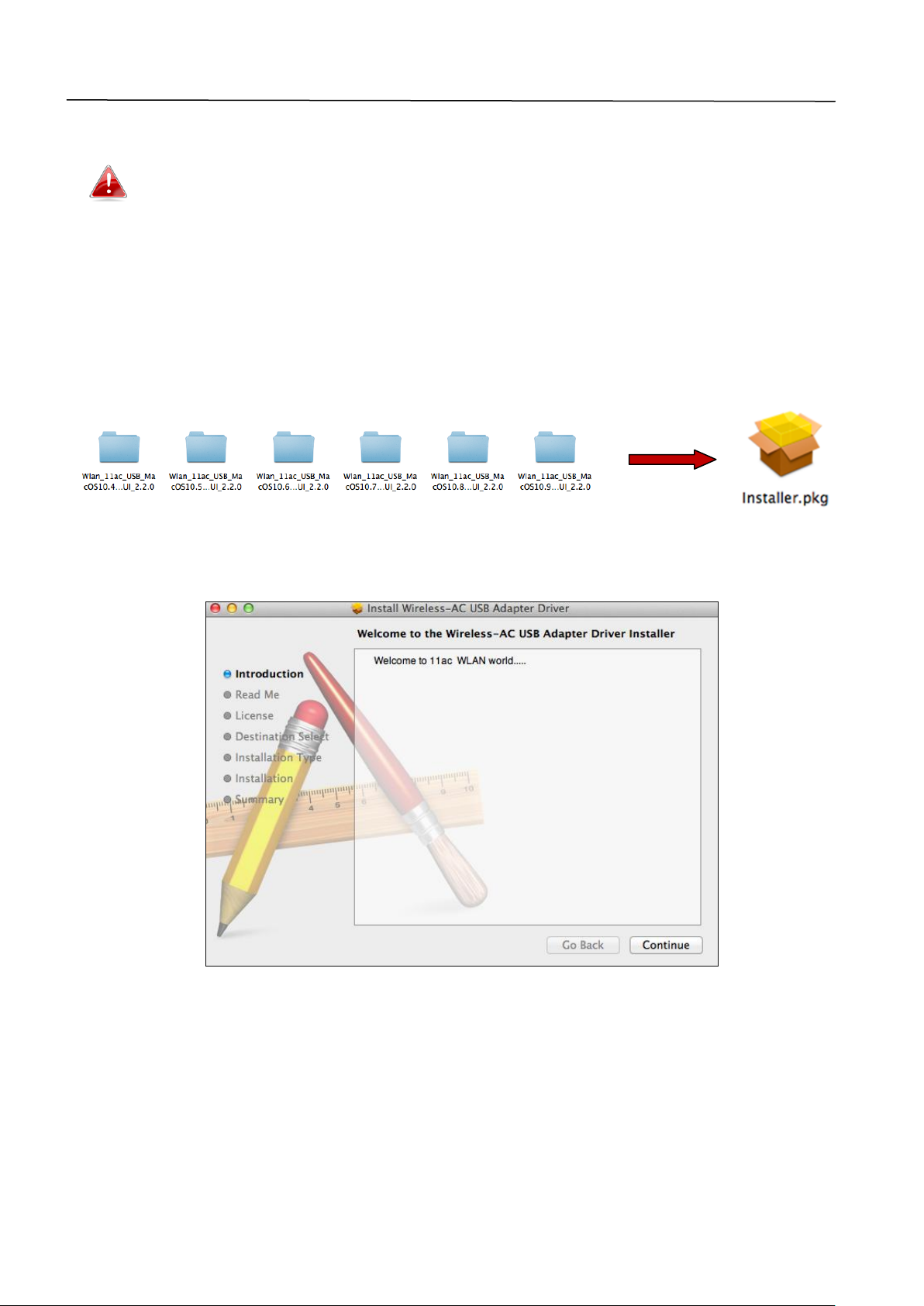
13
IV. SO Mac
IV-1. Installazione driver
Assicurarsi di selezionare la cartella corrispondente alla propria
versione del SO Mac. Per controllare la versione del proprio SO
Mac, fare clic sul logo Apple nell'angolo in alto a sinistra del
desktop e andare su “Informazioni su questo Mac”.
1. Aprire la cartella “Wlan_11ac_USB_MacOS10…” corrispondente alla
propria versione del SO Mac X (10.4 - 10.9) e fare doppio clic sul file
“Installer.pkg” per aprire la procedura guidata di installazione del driver.
2. Fare clic su “Continua” per passare al punto successivo.
3. La schermata successiva visualizza informazioni importanti, si prega di
leggerla attentamente (dopo che viene installato il driver, è necessario
abilitare l'adattatore wireless in “Preferenze di sistema Rete”. È possibile
fare clic su “Stampa” o “Salva” per stampare/salvare le informazioni, se
necessario, altrimenti le istruzioni vengono ripetute in Passo. 13) Fare clic
su “Continua” quando si è pronti per procedere.
Page 14
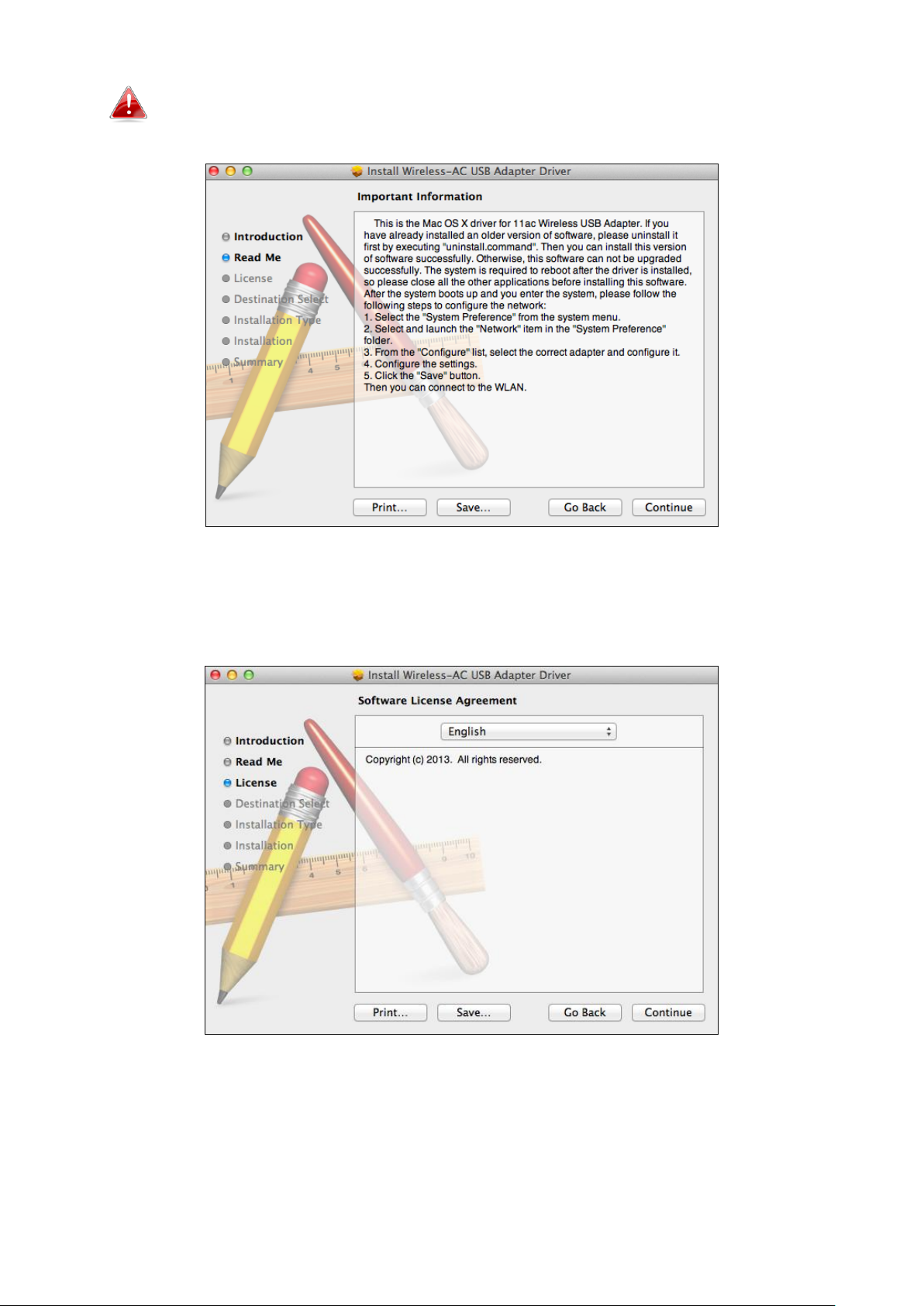
14
Se si possiede già una versione precedente del software installata
sul computer, si prega di disinstallarla prima di procedere.
4. Selezionare una lingua (la lingua predefinita è l'inglese) e fare clic su
“Continua” per installare il driver.
Page 15

15
5. Per leggere la licenza del software fare clic su “Leggi licenza” e quindi fare
clic su “Accetto” per confermare l'accettazione dei termini. È necessario
accettare i termini per proseguire con l'installazione del software.
6. Se richiesto, selezionare per quale utente installare il software e fare clic
su “Continua”.
Page 16

16
7. Fare clic su “Installa” per installare il driver.
8. Potrebbe essere richiesto di inserire la propria password di
sistema/amministratore prima che possa iniziare l'installazione. Inserire la
password e fare clic su “Installa software”.
9. Dopo il completamento dell'installazione sarà richiesto di riavviare il
computer. Fare clic su “Continua installazione” per procedere.
Page 17

17
10. Attendere mentre l'installazione del driver è in corso.
11. Una volta completata l'installazione, verrà visualizzata la seguente
schermata per indicare che “L'installazione è stata eseguita con successo”.
Fare clic su “Riavvia” per riavviare il computer.
Page 18

18
12. Quando l'adattatore è collegato al computer (dopo il riavvio del
sistema), l'utilità wireless si aprirà automaticamente. Tuttavia, se viene
visualizzato l'avviso sottostante, è necessario attivare l'adattatore in
“Preferenze di sistema Rete“ come descritto in precedenza in IV-1.
Installazione del driver Passo 3.
Se l'utilità non si apre, è possibile aprirla dal menu "Applicazioni"
nel Mac.
13. Andare su “Preferenze di sistema Rete“ e verrà visualizzata una
finestra a comparsa a indicare il rilevamento di una nuova interfaccia. Fare
clic su “OK” per chiudere la finestra e quindi fare clic su “Applica”
nell'angolo in basso a destra del pannello “Rete”.
14. Quindi, disattivare qualsiasi altro adattatore wireless come descritto in
VI. Disattivazione degli adattatori di rete. Successivamente, gli utenti Mac
possono connettersi a una rete Wi-Fi utilizzando il software dell'utilità in
dotazione. Per istruzioni, fare riferimento a VII. Utilizzo dell'adattatore.
Page 19

19
IV-2. Disinstallazione dei driver
Assicurarsi di selezionare la cartella corrispondente alla propria
versione del SO Mac. Per controllare la versione del proprio SO
Mac, fare clic sul logo Apple nell'angolo in alto a sinistra del
desktop e andare su “Informazioni su questo Mac”.
1. Aprire la cartella “Wlan_11ac_USB_MacOS10…” per la propria versione
del SO Mac X (10.4 - 10.9).
2. Fare doppio clic sul file “Uninstall.command” e seguire le istruzioni su
schermo.
Page 20

20
V. Linux
Le seguenti istruzioni sono un esempio di configurazione Linux con
Ubuntu 12.04. La procedura potrebbe variare a seconda del
sistema operativo.
V-1. Installazione driver
È necessaria una connessione Internet attiva per l'installazione
del driver Linux.
1. Assicurarsi che il computer sia connesso a Internet.
2. Fare clic su “Dash Home” e quindi digitare “terminale”. Fare clic sull'icona
“terminale”.
3. Eseguire il comando sottostante per scaricare il pacchetto necessario per
creare il driver.
sudo apt-get install build-essential
Digitare la password per l'amministratore e quindi digitare “y” per
installare il pacchetto gcc.
Page 21

21
4. Passare alla directory “Home” e digitare il comando sottostante (dove
“test” è il proprio nome utente di accesso):
cd /home/test
5. Estrarre il driver utilizzando il comando sottostante:
tar vxzf rtl8812AU_linux_v4.2.0_6952.20130315.tar.gz
6. Controllare il file estratto con il comando “Is”:
7. Passare alla cartella del driver ed eseguire il comando sottostante:
cd rtl8812AU_8821AU_linux_v4.2.0_6952.20130315
8. Creare il driver. Eseguire il comando sottostante e quindi immettere la
password.
sudo make
Page 22

22
9. Eseguire il comando sottostante per caricare il driver:
sudo insmod 8821au.ko
10. Collegare l'EW-7811UAC/DAC al computer e premere “Riavvia”.
11. Al riavvio di Ubuntu, fare clic su “Dash Home” e quindi digitare “rete”.
Fare clic sull'icona della “rete” come di seguito.
12. Fare clic su “Wireless” e quindi fare clic sull'icona per aprire il menu a
discesa etichettato con “Nome della rete”. Selezionare la rete alla quale si
desidera connettersi e inserire le informazioni di sicurezza necessarie.
Page 23

23
13. La schermata di "Rete" visualizzerà "Connesso" per indicare che è stata
stabilita una connessione, come indicato di seguito.
Page 24

24
V-1. Disinstallazione dei driver
1. Fare clic su “Dash Home” e quindi digitare “terminale”. Fare clic sull'icona
“terminale”.
2. Passare alla directory:
cd /home/test/rtl8812AU_8821AU_linux_v4.2.0_6952.20130315/
3. Eseguire il seguente comando per disinstallare il driver:
sudo make clean
Page 25

25
VI. Disattivazione degli adattatori di rete
Per assicurarsi che l'adattatore USB wireless possa funzionare correttamente,
si consiglia di disattivare qualsiasi altro adattatore di rete wireless esistente
installato sul computer. Se non siete sicuri come fare, consultate il manuale
d'uso per il computer o seguite le istruzioni di seguito.
V-1. Windows XP
Andare su Start > Panello di controllo > Connessioni di rete. Fare clic con il tasto
destro sull'adattatore wireless e quindi selezionare “Disattiva”.
VI-2. Windows Vista
Andare su Start > Pannello di controllo. Cliccare su Visualizza stato e attività di
rete > Visualizza stato e cliccare su Disattiva.
Page 26

26
VI-3. Windows 7
Andare su Start > Pannello di controllo. Cliccare su Visualizza stato e attività di
rete > Connessione di rete wireless e cliccare su Disattiva.
Page 27

27
VI-4. Windows 8/8.1
1. Passare alla modalità desktop cliccando sul cursore in basso a sinistra della
schermata Start di Windows 8. Quindi andare in Esplora file > (con il tasto
destro) Rete > Proprietà > Modifica impostazioni dell'adattatore.
2. Fare clic con il tasto destro sull'adattatore wireless e quindi selezionare
“Disattiva”.
Page 28

28
VI-5. Mac
1. Selezionare “Preferenze di sistema” dal dock.
2. In Preferenze del Sistema, selezionare “Rete”.
3. Verranno visualizzate tutte le connessioni di rete, come mostrato di
seguito. Selezionare “Wi-Fi” dal pannello sinistro.
4. Fare clic su “Disattiva Wi-Fi” nel pannello principale.
Page 29

29
VI-6. Linux
Le seguenti istruzioni sono un esempio di configurazione Linux con
Ubuntu 12.04. La procedura potrebbe variare a seconda del
sistema operativo.
1. Fare clic sull'icona nell'angolo in alto a destra (indicato di seguito) e
selezionare "Impostazioni di sistema" dal menu.
2. Sulla schermata successiva, fare doppio clic su "Rete" elencato sotto
"Hardware".
3. Selezionare un adattatore wireless dal pannello sinistro e quindi fare clic
sul pulsante "ON/OFF" sul lato destro per disattivarlo.
Page 30

30
VII. Utilizzo dell'adattatore
Dopo aver installato il driver e se necessario disattivato gli altri adattatori
wireless (vedre VI. Disattivazione degli adattatori di rete), gli utenti Windows
possono connettersi a una rete Wi-Fi come al solito (vedere di seguito). Gli
utenti Mac devono connettersi a una rete Wi-Fi utilizzando il software
dell'utilità incluso in dotazione, come descritto in VII-2. Mac.
VII-1. Windows
Di seguito è un esempio di come connettersi utilizzando Windows Vista - la
procedura potrebbe variare leggermente per le altre versioni di Windows.
1. Fare clic sull'icona della rete (esempi di seguito) nella barra di sistema e
selezionare “Connettiti a una rete”.
2. Cercare l'SSID della rete Wi-Fi e poi cliccare su “Connetti”. Se avete
impostato una password per la rete, vi sarà richiesto di inserirla.
Page 31

31
3. Dopo aver inserito correttamente la password, la connessione alla rete
Wi-Fi verrà stabilita.
VII-2. Mac: Connessione a una rete Wi-Fi
1. L'utilità wireless si apre automaticamente quando l'adattatore viene
collegato al computer.
Se l'utilità non si apre, è possibile aprirla dal menu "Applicazioni"
nel Mac.
Page 32

32
2. Fare clic sulla scheda “Rete disponibile”” nell'utilità wireless. Selezionare
una rete Wi-Fi a cui connettersi e fare clic su “Connetti”.
3. Inserire la password (chiave di rete) per la rete Wi-Fi, confermare
nuovamente la password (chiave di rete) di seguito e fare clic su “OK”.
Page 33

33
4. Dopo aver inserito la password, la connessione alla rete Wi-Fi verrà
stabilita. Un riepilogo della connessione sarà visualizzato sulla pagina
“Stato del collegamento”, come mostrato di seguito.
VII-3. Mac: Utilità wireless
L'utilità wireless offre funzioni per monitorare e configurare la connessione.
Navigare l'utilità wireless utilizzando il menu in alto alla finestra.
VII-3-1. Stato del collegamento
La pagina “Stato del collegamento” visualizza informazioni sulla connessione
wireless corrente.
Page 34

34
Spegni Radio
Spegne la radio wireless dell'adattatore.
Aggiungi
Apre una nuova finestra per aggiungere manualmente
un nuovo profilo.
Modifica
Modifica un profilo esistente.
Rimuovi
Rimuove un profilo esistente (selezionato).
VII-3-2. Profili
La schermata “Profili” consente di salvare impostazioni di connessione Wi-Fi
differenti come “Profili”. I profili esistenti sono elencati nella “Lista dei profili”.
Page 35

35
Duplica
Duplica il profilo selezionato.
Applica
Salva le eventuali modifiche.
Page 36

36
Aggiungi un profilo
Nome del profilo
Inserire un nome di riferimento per il profilo.
SSID
Inserire manualmente l'SSID da utilizzare per questo
profilo.
Autenticazione di
rete
Selezionare il tipo di autenticazione di rete utilizzato
dall'SSID specificato.
Crittografia dei dati
Selezionare il tipo di crittografia dei dati utilizzato
dall'SSID specificato.
Chiave di rete
Inserire la chiave di rete/password per l'SSID
specificato.
Conferma chiave di
rete
Confermare la chiave di rete/password per l'SSID
specificato.
Quando si seleziona “Aggiungi”, si aprirà una nuova finestra. Inserire un nome
di profilo e SSID, insieme alle informazioni di sicurezza, e fare clic su “OK”.
È anche possibile aggiungere un nuovo profilo dalla schermata
“Rete disponibile”.
Sono supportate anche le reti AdHoc – spuntare la casella
contrassegnata con “Questa è una rete computer-a-computer
(rete AdHoc)…” e selezionare un canale.
Page 37

37
VII-3-3. Rete disponibile
Aggiorna
Aggiorna l'elenco delle reti wireless disponibili-
Connetti
Si connette a una rete wireless selezionata.
Aggiungi al profilo
Utilizza una rete wireless selezionata per creare un
nuovo profilo (vedere VII-3-2. Profili).
La schermata “Rete disponibike” visualizza un elenco di tutte le reti Wi-Fi
disponibili entro il raggio di copertura insieme a svariate categorie di
informazioni su ciascuna rete.
Page 38

38
VII-3-4. WPS
Wi-Fi Protected Setup è un semplice metodo alternativo per stabilire
connessioni tra dispositivi compatibili con il WPS. La maggior parte dei
dispositivi di rete wireless moderni dispongono di un pulsante WPS
incorporato, che attiva il WPS sul dispositivo. Quando il WPS è attivato in
modo corretto e al momento giusto per i due dispositivi compatibili, essi si
collegheranno automaticamente l'uno con l'altro.
Il WPS può essere attivato anche tramite l'interfaccia web di un dispositivo,
che ha lo stesso effetto di premere fisicamente il pulsante WPS (noto come
PBC o "Push Button Configuration").
Il WPS con codice PIN è una variazione aggiuntiva di WPS attivabile
dall'interfaccia web di un dispositivo e prevede l'uso di un codice PIN tra i due
dispositivi per l'identificazione e la verifica.
La pagina "WPS" visualizza informazioni sul Wireless Protected Setup (WPS),
compreso un elenco dei punti di accesso WPS disponibili. Le istruzioni per la
configurazione del WPS PBC e del WPS con codice PIN sono incluse di seguito,
seguite da una descrizione di ciascun elemento su questa pagina:
Page 39

39
PBC: Configurazione pulsante di opzione
Il WPS PBC può essere eseguito da questa pagina seguendo i passaggi
sottostanti:
1. Premere il pulsante WPS sul router/punto di accesso wireless abbastanza
a lungo da attivare il suo WPS.
Si prega di verificare le istruzioni del proprio dispositivo wireless
per sapere quanto tempo è necessario tenere premuto il pulsante
WPS per attivare il WPS.
2. Entro due minuti, fare clic sul pulsante “PBC” in basso a sinistra della
pagina “WPS”. L'adattatore wireless stabilirà una connessione con il
router/punto di accesso wireless.
WPS con codice PIN
Il WPS con codice PIN prevede l'uso aggiuntivo di un codice PIN tra dispositivi.
Questo è utile per scopi di identificazione e verifica in ambienti wireless
affollati con più router/punti di accesso/dispositivi wireless.
1. Il codice PIN dell'adattatore wireless è elencato in basso al centro della
pagina "WPS" accanto a "PIN". Andare all'interfaccia utente web del
router/punto di accesso wireless e inserire il codice PIN dell'adattatore
wireless nella posizione corretta, e attivare il WPS con codice PIN per il
router/adattatore wireless.
Consultare le istruzioni del proprio router/punto di accesso
wireless per sapere come accedere all'interfaccia web utente e
dove inserire il codice PIN.
Page 40

40
Scansione
Aggiorna l'elenco delle reti wireless disponibili-
PIN
Attivare il WPS con codice PIN sull'adattatore wireless
per due minuti.
PBC
Attivare la Push Button Configuration (PBC)
sull'adattatore wireless per due minuti.
2. Entro due minuti, selezionare il proprio router/punto di accesso wireless
dall'elenco “WPS AP” come indicato di seguito, e quindi fare clic sul
pulsante “PIN” in basso a sinistra della pagina “WPS”. L'adattatore wireless
stabilirà una connessione con il router/punto di accesso wireless.
Segue una descrizione generica delle voci sulla pagina "WPS":
Page 41

41
VII-3-5. Informazioni
La schermata “Informazioni” visualizza svariate informazioni come la versione
dell'utilità wireless e la versione del driver.
VII-4. Configurazione WPS
Se il router/punto di accesso wireless supporta il WPS (Wi-Fi Protected Setup),
è possibile utilizzare questo metodo per collegarsi a una rete Wi-Fi.
1. Premere il pulsante WPS (spesso il pulsante
WPS/Reset) sul router/punto di accesso per attivare
il WPS.
si prega di verificare le istruzioni del proprio
router/punto di accesso wireless per sapere
quanto tempo è necessario tenere premuto il
pulsante WPS per attivare il WPS.
2. Entro due minuti, premere il pulsante WPS
sull'EW-7811UAC/DAC per attivare il suo WPS.
3. I dispositivi stabiliranno una connessione.
Page 42

42
COPYRIGHT
Copyright Edimax Technology Co., Ltd. all rights reserved. No part of this publication
may be reproduced, transmitted, transcribed, stored in a retrieval system, or translated
into any language or computer language, in any form or by any means, electronic,
mechanical, magnetic, optical, chemical, manual or otherwise, without the prior written
permission from Edimax Technology Co., Ltd.
Edimax Technology Co., Ltd. makes no representations or warranties, either expressed or
implied, with respect to the contents hereof and specifically disclaims any warranties,
merchantability, or fitness for any particular purpose. Any software described in this
manual is sold or licensed as is. Should the programs prove defective following their
purchase, the buyer (and not this company, its distributor, or its dealer) assumes the
entire cost of all necessary servicing, repair, and any incidental or consequential damages
resulting from any defect in the software. Edimax Technology Co., Ltd. reserves the right
to revise this publication and to make changes from time to time in the contents hereof
without the obligation to notify any person of such revision or changes.
The product you have purchased and the setup screen may appear slightly different from
those shown in this QIG. The software and specifications are subject to change without
notice. Please visit our website www.edimax.com for updates. All brand and product
names mentioned in this manual are trademarks and/or registered trademarks of their
respective holders.
Page 43

43
Federal Communication Commission Interference Statement
This equipment has been tested and found to comply with the limits for a Class B digital device, pursuant to Part
15 of FCC Rules. These limits are designed to provide reasonable protection against harmful interference in a
residential installation. This equipment generates, uses, and can radiate radio frequency energy and, if not
installed and used in accordance with the instructions, may cause harmful interference to radio communications.
However, there is no guarantee that interference will not occur in a particular installation. If this equipment does
cause harmful interference to radio or television reception, which can be determined by turning the equipment
off and on, the user is encouraged to try to correct the interference by one or more of the following measures:
1. Reorient or relocate the receiving antenna.
2. Increase the separation between the equipment and receiver.
3. Connect the equipment into an outlet on a circuit different from that to which the receiver is connected.
4. Consult the dealer or an experienced radio technician for help.
FCC Caution
This device and its antenna must not be co-located or operating in conjunction with any other antenna or
transmitter. This device complies with Part 15 of the FCC Rules. Operation is subject to the following two
conditions: (1) this device may not cause harmful interference, and (2) this device must accept any interference
received, including interference that may cause undesired operation. Any changes or modifications not expressly
approved by the party responsible for compliance could void the authority to operate equipment.
Federal Communications Commission (FCC) Radiation Exposure Statement
This equipment complies with FCC radiation exposure set forth for an uncontrolled environment. In order to avoid
the possibility of exceeding the FCC radio frequency exposure limits, human proximity to the antenna shall not be
less than 2.5cm (1 inch) during normal operation.
Federal Communications Commission (FCC) RF Exposure Requirements
This EUT is compliance with SAR for general population/uncontrolled exposure limits in ANSI/IEEE
C95.1-1999 and had been tested in accordance with the measurement methods and procedures specified in
OET Bulletin 65 Supplement C. The equipment version marketed in US is restricted to usage of the channels
1-11 only. This equipment is restricted to indoor use when operated in the 5.15 to 5.25 GHz frequency range.
R&TTE Compliance Statement
This equipment complies with all the requirements of DIRECTIVE 1999/5/EC OF THE EUROPEAN PARLIAMENT AND
THE COUNCIL of March 9, 1999 on radio equipment and telecommunication terminal equipment and the mutual
recognition of their conformity (R&TTE). The R&TTE Directive repeals and replaces in the directive 98/13/EEC
(Telecommunications Terminal Equipment and Satellite Earth Station Equipment) As of April 8, 2000.
Safety
This equipment is designed with the utmost care for the safety of those who install and use it. However, special
attention must be paid to the dangers of electric shock and static electricity when working with electrical
equipment. All guidelines of this and of the computer manufacture must therefore be allowed at all times to
ensure the safe use of the equipment.
EU Countries Intended for Use
The ETSI version of this device is intended for home and office use in Austria, Belgium, Bulgaria, Cyprus, Czech,
Denmark, Estonia, Finland, France, Germany, Greece, Hungary, Ireland, Italy, Latvia, Lithuania, Luxembourg, Malta,
Netherlands, Poland, Portugal, Romania, Slovakia, Slovenia, Spain, Sweden, Turkey, and United Kingdom. The ETSI
version of this device is also authorized for use in EFTA member states: Iceland, Liechtenstein, Norway, and
Switzerland.
EU Countries Not Intended for Use
None
Page 44

44
EU Declaration of Conformity
English: This equipment is in compliance with the essential requirements and other relevant
provisions of Directive 1999/5/EC, 2009/125/EC.
Français: Cet équipement est conforme aux exigences essentielles et autres dispositions de la
directive 1999/5/CE, 2009/125/CE.
Čeština: Toto zařízení je v souladu se základními požadavky a ostatními příslušnými ustanoveními
směrnic 1999/5/ES, 2009/125/ES.
Polski: Urządzenie jest zgodne z ogólnymi wymaganiami oraz szczególnymi warunkami
określonymi Dyrektywą UE 1999/5/EC, 2009/125/EC.
Română: Acest echipament este în conformitate cu cerinţele esenţiale şi alte prevederi relevante ale
Directivei 1999/5/CE, 2009/125/CE.
Русский: Это оборудование соответствует основным требованиям и положениям Директивы
1999/5/EC, 2009/125/EC.
Magyar: Ez a berendezés megfelel az alapvető követelményeknek és más vonatkozó irányelveknek
(1999/5/EK, 2009/125/EC).
Türkçe: Bu cihaz 1999/5/EC, 2009/125/EC direktifleri zorunlu istekler ve diğer hükümlerle ile
uyumludur.
Українська: Обладнання відповідає вимогам і умовам директиви 1999/5/EC, 2009/125/EC.
Slovenčina: Toto zariadenie spĺňa základné požiadavky a ďalšie príslušné ustanovenia smerníc
1999/5/ES, 2009/125/ES.
Deutsch: Dieses Gerät erfüllt die Voraussetzungen gemäß den Richtlinien 1999/5/EC, 2009/125/EC.
Español: El presente equipo cumple los requisitos esenciales de la Directiva 1999/5/EC,
2009/125/EC.
Italiano: Questo apparecchio è conforme ai requisiti essenziali e alle altre disposizioni applicabili
della Direttiva 1999/5/CE, 2009/125/CE.
Nederlands: Dit apparaat voldoet aan de essentiële eisen en andere van toepassing zijnde bepalingen
van richtlijn 1999/5/EC, 2009/125/EC.
Português: Este equipamento cumpre os requesitos essênciais da Directiva 1999/5/EC, 2009/125/EC.
Norsk: Dette utstyret er i samsvar med de viktigste kravene og andre relevante regler i Direktiv
1999/5/EC, 2009/125/EC.
Svenska: Denna utrustning är i överensstämmelse med de väsentliga kraven och övriga relevanta
bestämmelser i direktiv 1999/5/EG, 2009/125/EG.
Dansk: Dette udstyr er i overensstemmelse med de væ sentligste krav og andre relevante
forordninger i direktiv 1999/5/EC, 2009/125/EC.
Suomi: Tämä laite täyttää direktiivien 1999/5/EY, 2009/125/EY oleelliset vaatimukset ja muut
asiaankuuluvat määräykset.
-----------------------------------------------------------------------------------------------------------------------
WEEE Directive & Product Disposal
At the end of its serviceable life, this product should not be treated as household or general waste. It
should be handed over to the applicable collection point for the recycling of electrical and electronic
equipment, or returned to the supplier for disposal.
Page 45

45
Declaration of Conformity
We, Edimax Technology Co., Ltd., declare under our sole responsibility, that the
equipment described below complies with the requirements of the European R&TTE
directives.
Equipment:
AC600 Wi-Fi Dual-Band High Gain USB Adapter
Model No.:
EW-7811UAC/EW-7811DAC
The following European standards for essential requirements have been followed:
Directives 1999/5/EC
Spectrum
:
ETSI EN 300 328 V1.7.1 (2006-10);
ETSI EN 301 893 V1.6.1 (2011-11)
EMC
:
EN 301 489-1 V1.9.2 (2011-09);
EN 301 489-17 V2.2.1 (2012-09);
Safety (LVD)
:
IEC 60950-1:2005 (2nd Edition); Am 1:2009; A2:2010
EN 60950-1:2006+A11:2009+A1:2010+A12:2011
Recommendation 99/519/EC
EMF
:
EN 62311:2008
Directives 2006/95/EC
Safety (LVD)
:
IEC 60950-1:2005 (2nd Edition); Am 1:2009; A2:2010
EN 60950-1:2006+A11:2009+A1:2010+A12:2011
Edimax Technology Co., Ltd.
No. 3, Wu Chuan 3rd Road,
Wu-Ku Industrial Park,
New Taipei City, Taiwan
Date of Signature:
December 31st, 2013
Signature:
Printed Name:
Albert Chang
Title:
Director
Edimax Technology Co., Ltd.
Page 46

46
